Добавяне на означение на квадрат и кубичен метър в MS Word
Често, докато пишете текст в Microsoft Word, потребителите се сблъскват с необходимостта да поставят символ или символ, който не е на клавиатурата. Най-ефективното решение в този случай е избора на подходящ символ от вградения комплект Ward, за използването и работата, с които вече сме написали.
Урокът: Вмъкване на знаци и специални знаци в Word
Ако обаче трябва да напишете квадратни метра или кубичен метър в Word, използването на вградени символи не е най-доброто решение. Това не е поне поради причината, че другият начин, който ще обсъдим по-долу, е да го направим много по-удобно и просто по-бързо.
За да поставите знак в кубичен или квадратен метър в Word, един от инструментите на групата "Font" , наречен "Superscript " , ще ни помогне.
Урокът: Как да промените шрифта в Word
1. След цифрите, показващи броя на квадратните или кубични метри, поставете интервал и напишете "m2" или "m3" , в зависимост от обозначението, което искате да добавите - областта или обема.
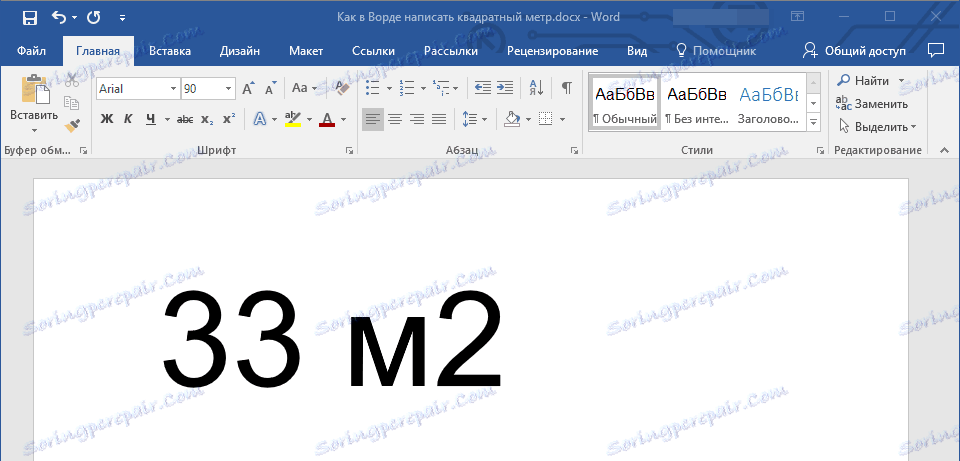
2. Маркирайте номера веднага след буквата "m" .
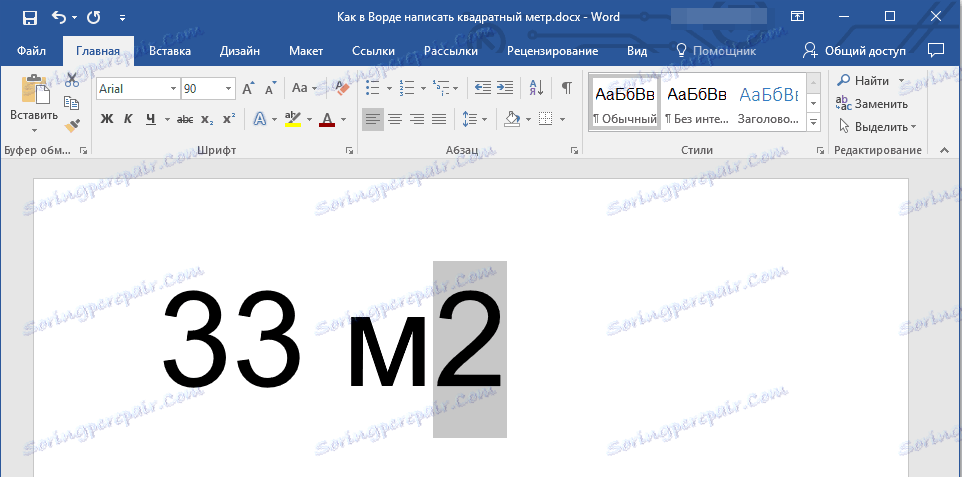
3. В раздела "Начало" в групата "Font" кликнете върху бутона " Superscript " ( x с номер 2 в горния десен ъгъл).
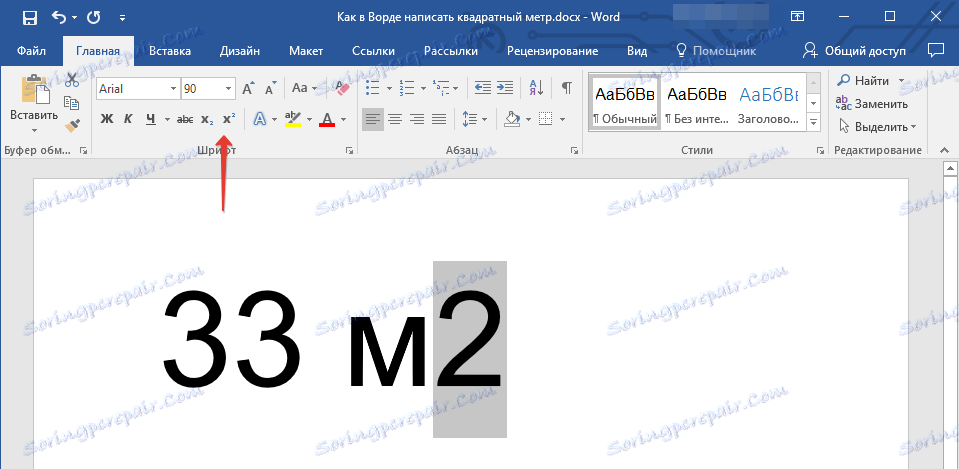
4. Избраната от Вас цифра ( 2 или 3 ) ще се премести в горната част на линията, като по този начин ще стане означението на квадратни или кубични метри.
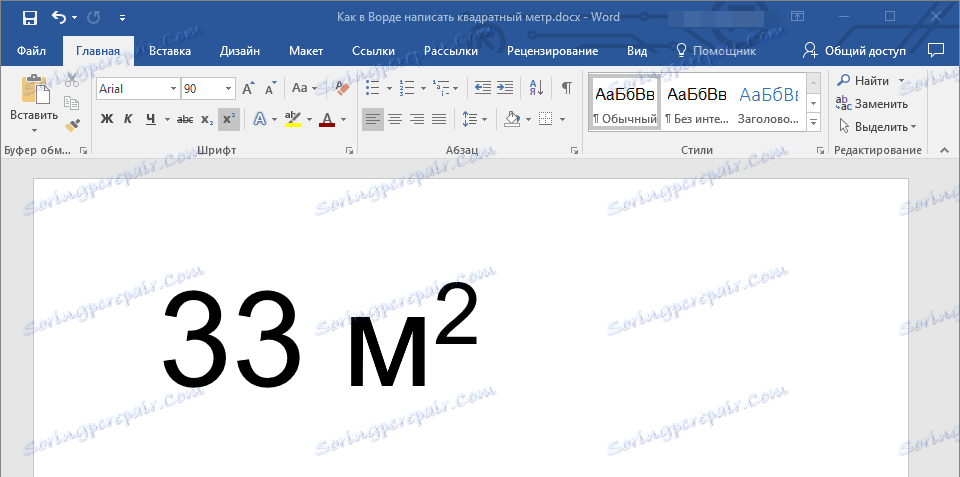
- Съвет: Ако след посочването на квадратни или кубически метри няма текст, кликнете върху левия бутон на мишката до тази нотация (непосредствено след нея), за да я премахнете, и отново кликнете върху бутона "Superscript" , за да продължите да пишете период, запетая или интервал обичайния текст.
В допълнение към бутона на контролния панел можете да използвате и специална комбинация от клавиши, за да активирате режима "Superscript" , който е необходим за писане на квадратни или кубични метри.
1. Маркирайте номера веднага след "m" .
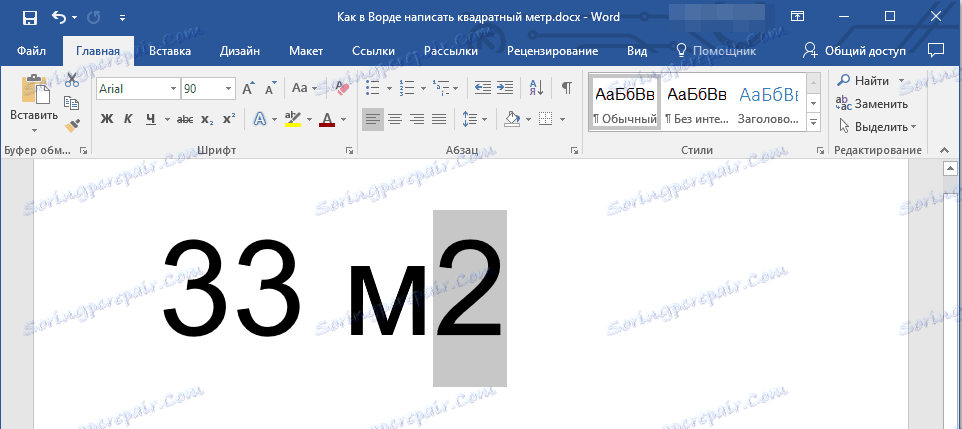
2. Натиснете "CTRL" + "SHIFT" + "+" .
3. Означението на квадратни или кубични метри ще бъде в правилната форма. Кликнете на място, след като маркирате броячите, за да отмените и продължите обичайното въвеждане.
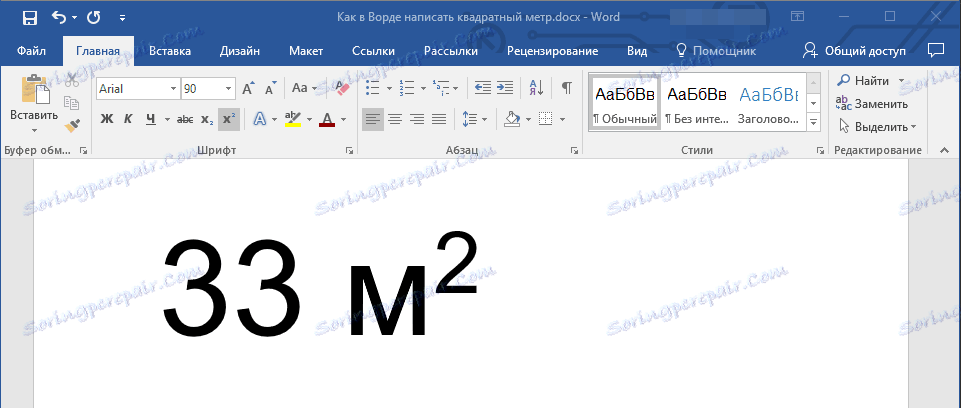
4. Ако е необходимо (ако няма текст след "метри"), деактивирайте режима "Superscript" .
Между другото, по абсолютно същия начин можете да добавите нотация на степен към документа, а също така да коригирате обозначението на градуси по Целзий. Повече подробности за това можете да прочетете в нашите статии.
курс:
Както в Словото добавете знак за степента
Как да поставите градуса по Целзий
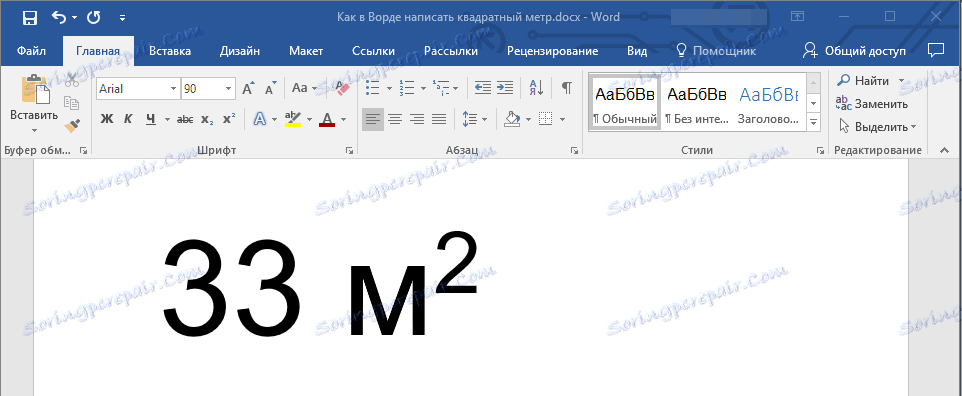
Ако е необходимо, винаги можете да промените размера на шрифта на знаците, разположени над линията. Просто изберете този знак и изберете желания размер и / или шрифт. Като цяло, знакът над линията може да бъде променен по същия начин като всеки друг текст в документа.
Урокът: Как да промените шрифта в Word
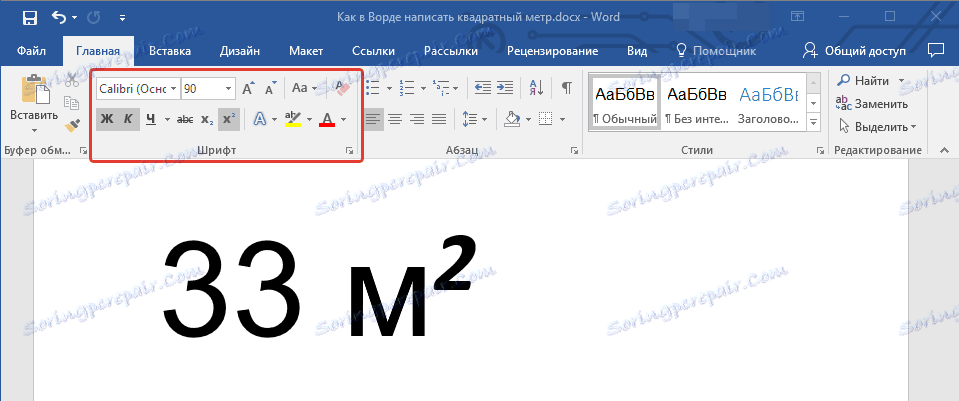
Както можете да видите, поставянето на квадратни и кубични метри в Словото изобщо не е трудно. Всичко, което се изисква, е да натиснете един бутон на контролния панел на програмата или да използвате само три клавиша на клавиатурата. Сега знаете малко повече за възможностите на тази усъвършенствана програма.